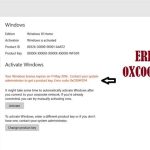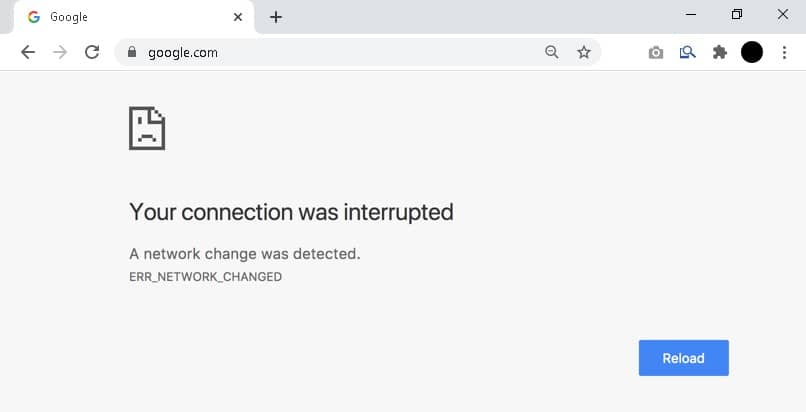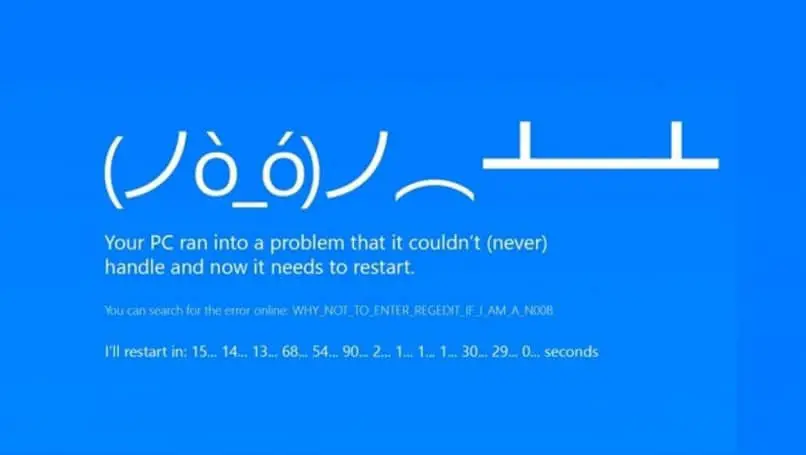El código de error 0xc0000428 puede ser una gran molestia, pero a partir de ahora no tendrá que preocuparse por ello. No es necesario ser un experto ni traer su computadora al taller, con esta pequeña guía puedes resolverlo tú mismo. ¿Quieres saber por qué sucede esto? Pero sobre todo, ¿cómo puedes solucionarlo? Entonces presta atención.
¿Qué significa este error?
Este código se muestra cuando enciende la computadora, por lo general aparece un mensaje en la pantalla que indica «código de error 0xc0000428». Esto generalmente se debe a una actualización. BOOTMGR no completado o retrasado, inmediatamente después de actualizar el sistema o instalar uno nuevo.
Estos errores o inconsistencias en el momento de las actualizaciones pueden estar relacionados con cosas tan simples como mala configuración de su fecha y hora. Así que no está de más evitar este y otros errores, compruebe si todo está bien con su fecha y hora.
Cuales son tus razones?
Anteriormente se mencionó por qué apareció este error, pero si quieres saber más sobre las posibles causas puedes leerlas en detalle.
Primera razón: actualización de BOOTMGR o falla en la instalación
Puede aparecer cuando actualice su sistema de una versión anterior a una nueva. Se genera un error al inicio y aparece el código de error 0xc0000428 porque el archivo BOOTMGR no se ha actualizado por completo.
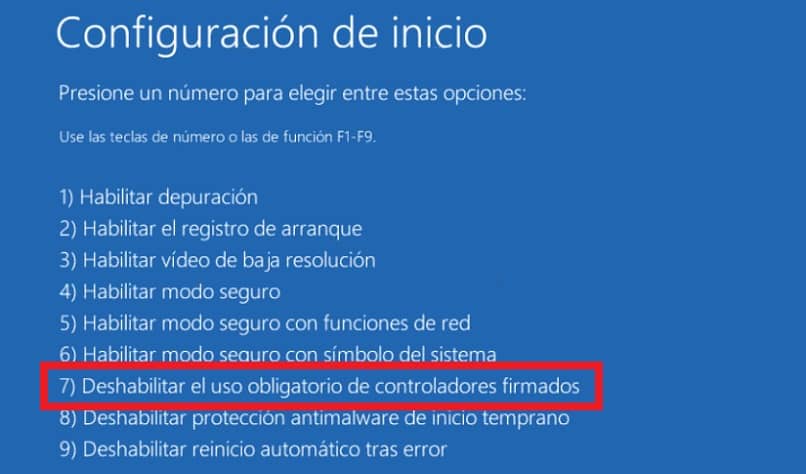
Si eres de los que instala dos sistemas operativos, puede suceder que el nuevo sistema no se ejecute y aparezca este código de error. Además, después de la configuración de inicio de modo dual, la versión anterior de BOOTMGR siempre debe usarse al inicio o en caso de que el nuevo sistema falle.
Segunda razón: se instaló un controlador sin firmar
Si ha modificado recientemente el software o el hardware, el código aparecerá en la pantalla porque Windows no puede reconocer un controlador sin firmar.
Ya sea Windows 10 u otros controladores, todos deben estar certificados por Microsoft y habilitar la firma digital activa.
¿Cómo solucionar el código de error 0xc0000428?
Existen varios métodos para solucionar este problema, elige el que te haga más cómodo y más fácil de ejecutar, deshazte de ese atormentado error.
Actualizar manualmente BOOTMGR
Para comenzar, descargue e instale un archivo ISO de Windows en un controlador USB que no contenga otros archivos. Luego, conecte el USB a la computadora, ingrese la configuración del BIOS y cambie el comando para que se inicie en el USB.
Una vez instalado correctamente, seleccione «Reparación de computadora» e instale Windows RE. Luego haga clic uno por uno en «Solucionar problemas», luego en «Opciones avanzadas» y finalmente en «Símbolo del sistema».
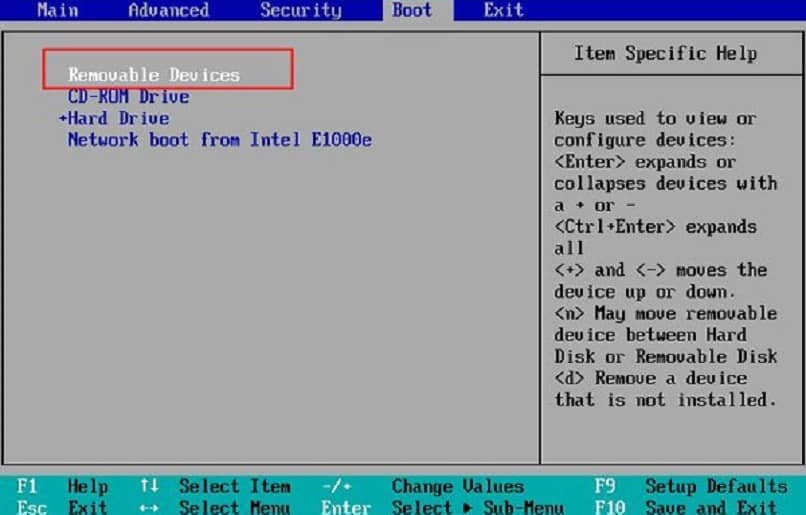
Para seleccionar terminar, seleccione bcdboot d: windows / sc: y termine de confirmar presionando la tecla «Enter». Reinicie su computadora y verifique que el error haya desaparecido. Si su Windows no se inicia, puede ingresar «Símbolo del sistema» de esta manera.
Deshabilitar la obligación de utilizar controles de firma
Como en el método anterior, descargue e instale el archivo ISO de Windows correspondiente en un controlador USB que no contenga otros archivos. Continúe, conectando el USB a la computadora, entrar en la configuración del BIOS y cambia el comando para que arranque con el USB
Una vez instalado correctamente, seleccione «Reparación de computadora» e instale Windows RE. Hasta la fecha, repita el procedimiento del método anterior; donde haces clic uno por uno «Solucionar problemas», luego «Opciones avanzadas», finalmente «Configuración» y «Reiniciar».
Cuando su computadora se haya reiniciado previamente, obtendrá varias opciones, la que está buscando es la que dice «Desactivar el uso obligatorio de controladores firmados», comuníquese con la tecla F7 para finalizar.
Obtenga el arranque ingresando Windows RE
Repita los tres primeros pasos del método “Actualizar manualmente BOOTMGR”. Después de ingresar a Windows RE. Una vez dentro de las opciones avanzadas, seleccione «Reparación de inicio»
Finalmente, reiniciará su computadora después de que se complete la reparación de arranque y el código de error 0xc0000428 debería desaparecer. Si esta opción no funciona, puede seguir los pasos descritos en esta guía detallada para iniciar la reparación.